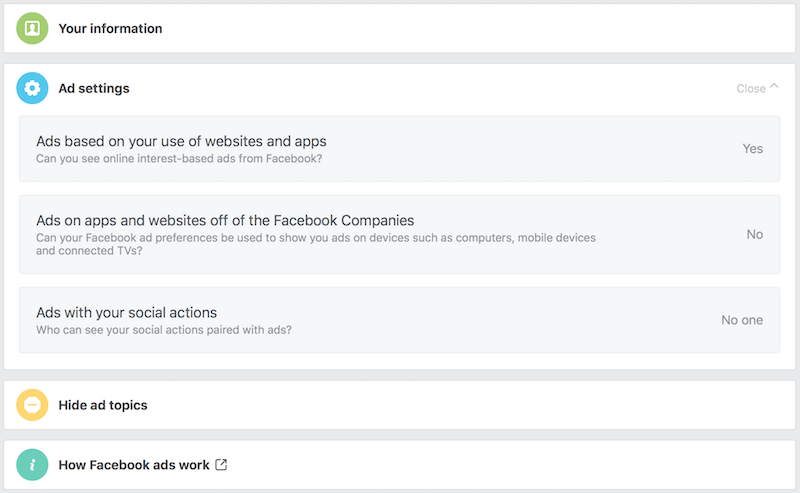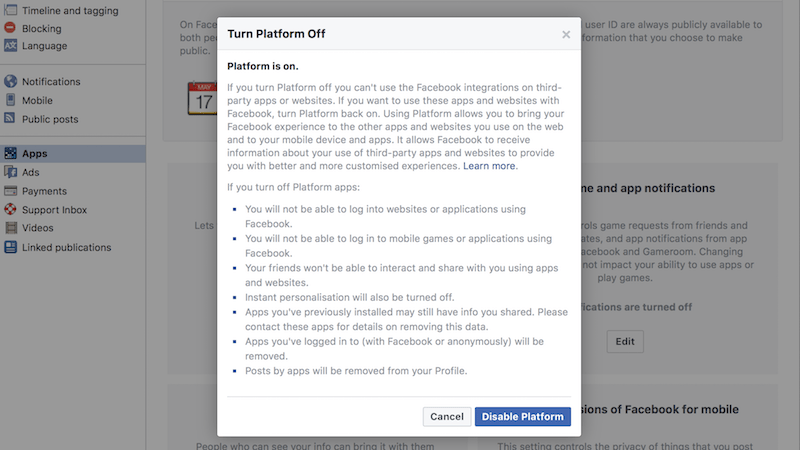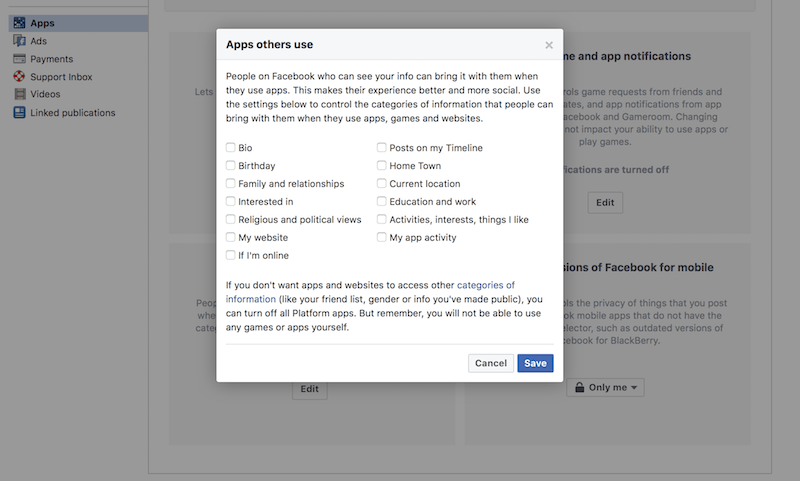Kif tipprevjeni lill-apps milli jużaw id-dejta ta 'Facebook tiegħek Minn wara l-gallerija Cambridge Analytica, l-użu ta' facebook Biex id-dejta personali tiegħek tagħmel il-flus taħt l-attenzjoni. Filwaqt li Facebook huwa magħruf li jagħmel il-flus permezz ta ’riklami, mhux ħafna nies jafu li l-kumpanija tipprovdi aċċess għal ammont kbir ta’ dejta tiegħek lil dawk li jirreklamaw u anke applikazzjonijiet ta ’partijiet terzi fuq Facebook. Id-darba li jmiss tagħmel test ”test tal-personalitàIrrealizza li tista 'tkun biss operazzjoni dellija mmexxija minn kumpanija li qed tfittex li tinfluwenza deċiżjonijiet kritiċi bħall-partit li fih tivvota biex tieħu l-poter.
Dan jagħmel id-dejta personali tiegħek arma fl-elezzjoni - jew xi ħaġa iktar mundana bħal "deċiżjoni tax-xiri“Għandek kull dritt li tevita li dan iseħħ. Jekk trid twaqqaf kompletament dan it-tip ta 'monitoraġġ, tista' tkun trid Ħassar kompletament il-kont Facebook tiegħek , u forsi anke tħassar il-kontijiet WhatsApp و Instagram. Jekk dik mhix għażla, segwi dawn il-passi biex tillimita kemm tista 'tuża dejta ta' applikazzjonijiet ta 'partijiet terzi.
Jekk tuża Facebook fuq id-desktop jew mobile.
- Mur fuq Paġna tal-issettjar tal-app Facebook .
- Isfel Applikazzjonijiet, websajts u plug-ins , Ikklikkja Rilaxx .
- Issa kklikkja itfi l-pjattaforma .
Jekk qed tuża l-app Facebook fuq Android:
- Iftaħ l-app u taptap l-ikona It-tliet linji orizzontali fin-naħa ta ’fuq tal-lemin.
- Skrollja 'l isfel u taptap Settings u privatezza .
- Ikklikkja Preferenzi tal-kont .
- Ikklikkja fuq Applikazzjonijiet .
- Ikklikkja fuq Liġi primarja .
- Ikklikkja Rilaxx .
- Ikklikkja fuq Itfi l-pjattaforma .
Jekk qed tuża l-app Facebook fuq iOS:
- Iftaħ l-app u taptap l-ikona It-tliet linji orizzontali fil-lemin t'isfel.
- Skrollja 'l isfel u taptap Settings .
- Ikklikkja fuq Preferenzi tal-kont .
- Skrollja 'l isfel sa Applikazzjonijiet .
- Ikklikkja fuq Liġi primarja .
- Ikklikkja Rilaxx .
- Ikklikkja fuq Itfi l-pjattaforma .
Dan ineħħi l-applikazzjonijiet kollha ta 'partijiet terzi mill-profil tiegħek fuq facebook. Innota li dan jista 'jkollu effett fuq kif tuża apps oħra. Pereżempju, jekk tuża Facebook biex tidħol f'applikazzjonijiet jew websajts, dan jiskonnettja dak. Int ser ikollok tirrisettja l-password tiegħek fuq dawn l-applikazzjonijiet u l-websajts kollha. Int titlef ukoll l-aċċess għal kwalunkwe apps Facebook li tista 'tuża.
Jekk dan huwa pass drastiku ħafna, tista 'tkun trid tipprova tillimita l-informazzjoni li tippermetti lill-applikazzjonijiet ta' partijiet terzi jużaw fuq Facebook. Segwi dawn il-passi jekk taċċessa Facebook permezz ta 'desktop jew browser mobbli:
- Mur fuq Paġna tal-issettjar tal-app Facebook fuq il-websajt.
- Skrollja 'l isfel sa Applikazzjonijiet li jużaw oħrajn
- Ikklikkja Rilaxx . Hawnhekk tista 'tara l-firxa vera tal-monitoraġġ fuq Facebook. Anke jekk ma tħallix lill-applikazzjonijiet jużaw l-informazzjoni tiegħek, ħbiebek jistgħu jaqsmu b'mod involontarju d-dejta personali tiegħek ma 'applikazzjonijiet ta' partijiet terzi. Dan jinkludi informazzjoni inkluża d-data tat-twelid tiegħek, il-familja, ir-relazzjonijiet, l-attività tal-app, u anke jekk intix online.
- deselezzjona Kollox imbagħad ikklikkja ħlief .
Jekk qed tuża l-app Facebook fuq Android:
- Iftaħ l-app u taptap l-ikona It-tliet linji orizzontali fin-naħa ta ’fuq tal-lemin.
- Skrollja 'l isfel u taptap Settings u privatezza .
- Ikklikkja Preferenzi tal-kont .
- Ikklikkja fuq Applikazzjonijiet .
- Ikklikkja fuq Applikazzjonijiet li jużaw oħrajn .
- deselezzjona kollox.
Jekk qed tuża Facebook għall-iOS, segwi dawn il-passi:
- Iftaħ l-app u taptap l-ikona It-tliet linji orizzontali fil-lemin t'isfel.
- Skrollja 'l isfel u taptap Settings .
- Ikklikkja fuq Preferenzi tal-kont .
- Skrollja 'l isfel sa Applikazzjonijiet .
- Ikklikkja fuq Applikazzjonijiet li jużaw oħrajn .
- deselezzjona kollox.
Dan jillimita malajr l-ammont ta 'informazzjoni li taqsam ma' Facebook. Ftakar li tista 'tuża Facebook Messenger mingħajr kont Facebook Fil-każ li jkollok bżonn iżżomm kuntatt ma 'xi nies fuq is-sit tan-netwerking soċjali.
Tista 'wkoll tillimita l-informazzjoni li taqsam ma' min jirreklama Facebook. Jekk qed tuża browser mobbli jew tuża Facebook fuq id-desktop, segwi dawn il-passi.
- Mur fuq Paġna tal-issettjar tar-riklam Fuq facebook .
- Ikklikkja Issettjar tar-riklam .
- Imbagħad ikklikkja Reklami bbażati fuq l-użu tiegħi ta 'websajts u apps Imbagħad itfi .
- imbagħad ikklikkja Ikklikkja fuq reklami fuq apps u websajts barra mill-kumpaniji Facebook fuq il-paġna ta ’qabel u kklikkja لا .
- Ikklikkja Reklami bl-azzjonijiet soċjali tiegħi u kklikkja Ħadd " .
Jekk qed tuża facebook fuq Android, segwi dawn il-passi.
- Iftaħ l-app u taptap l-ikona It-tliet linji orizzontali fin-naħa ta ’fuq tal-lemin.
- Skrollja 'l isfel u taptap Settings u privatezza .
- Ikklikkja Preferenzi tal-kont .
- Ikklikkja fuq Reklami .
- Ikklikkja Issettjar tar-riklam .
- Ikklikkja Reklami bbażati fuq l-użu tiegħi ta 'websajts u apps Imbagħad itfi .
- imbagħad ikklikkja Ikklikkja fuq reklami fuq apps u websajts barra mill-kumpaniji Facebook fuq il-paġna ta ’qabel u kklikkja لا .
- Ikklikkja Reklami bl-azzjonijiet soċjali tiegħi u kklikkja Ħadd " .
Jekk qed tuża Facebook fuq iOS, segwi dawn il-passi biex tirrestrinġi l-aċċess ta 'min jirreklama għad-dejta ta' Facebook tiegħek:
- Iftaħ l-app u taptap l-ikona It-tliet linji orizzontali fil-lemin t'isfel.
- Skrollja 'l isfel u taptap Settings .
- Ikklikkja Preferenzi tal-kont .
- Ikklikkja fuq Reklami .
- Ikklikkja Issettjar tar-riklam .
- Ikklikkja Reklami bbażati fuq l-użu tiegħi ta 'websajts u apps Imbagħad itfi .
- imbagħad ikklikkja Ikklikkja fuq reklami fuq apps u websajts barra mill-kumpaniji Facebook fuq il-paġna ta ’qabel u kklikkja لا .
- Ikklikkja Reklami bl-azzjonijiet soċjali tiegħi u kklikkja Ħadd " .